8 meilleurs créateurs de vignettes pour rendre vos vidéos attrayantes

Le monde du marketing vidéo est, en quelque sorte, dans une situation difficile. Presque tout le monde crée des vidéos, ce qui rend la concurrence plus féroce.
Mais certains ne comprennent toujours pas l'importance du marketing vidéo - et perdent gros.
Selon la récente étude de Wyzol, en 2015, environ 78 % des spécialistes du marketing vidéo estimaient que les vidéos étaient un élément essentiel de leur stratégie marketing. À l'aube de 2020, ce chiffre est passé à 92 %.
Alors, pouvez-vous imaginer un monde sans vidéos ? Pas du tout.
Si vous vous intéressez au marketing vidéo, vous connaissez probablement déjà la valeur d'une vidéo. Vous connaissez peut-être aussi l'importance d'un bon contenu pour promouvoir votre vidéo. Mais savez-vous qu'une vignette est tout aussi importante, sinon plus ?
Une bonne vignette n'attire pas seulement les utilisateurs, elle les incite aussi à cliquer sur la vidéo. Si vous ne la créez pas correctement, vous perdez des utilisateurs potentiels, des abonnés, des prospects et, finalement, des clients.
Dans un océan de vidéos, c'est une vignette qui donne à votre contenu son identité.
Une bonne vignette attire non seulement les utilisateurs, mais les incite également à cliquer sur la vidéo. Si vous ne la créez pas correctement, vous perdez des utilisateurs potentiels, des abonnés, des prospects et, finalement, des clients.
Mais comment créer des vignettes convaincantes pour que les gens regardent vos vidéos au lieu de les sauter comme ils sautent les publicités sur YouTube ?
Nous allons y venir.
Tout d'abord, comprenons ce qu'est une vignette, quelle est la meilleure taille d'une vignette, et quelle est son importance pour votre vidéo de toute façon.
Qu'est-ce qu'une vignette vidéo?
Une vignette vidéo est une version réduite d'une image beaucoup plus grande et a généralement la taille d'une vignette humaine, d'où son nom.
Voici quelques exemples de vignettes de vidéos YouTube :
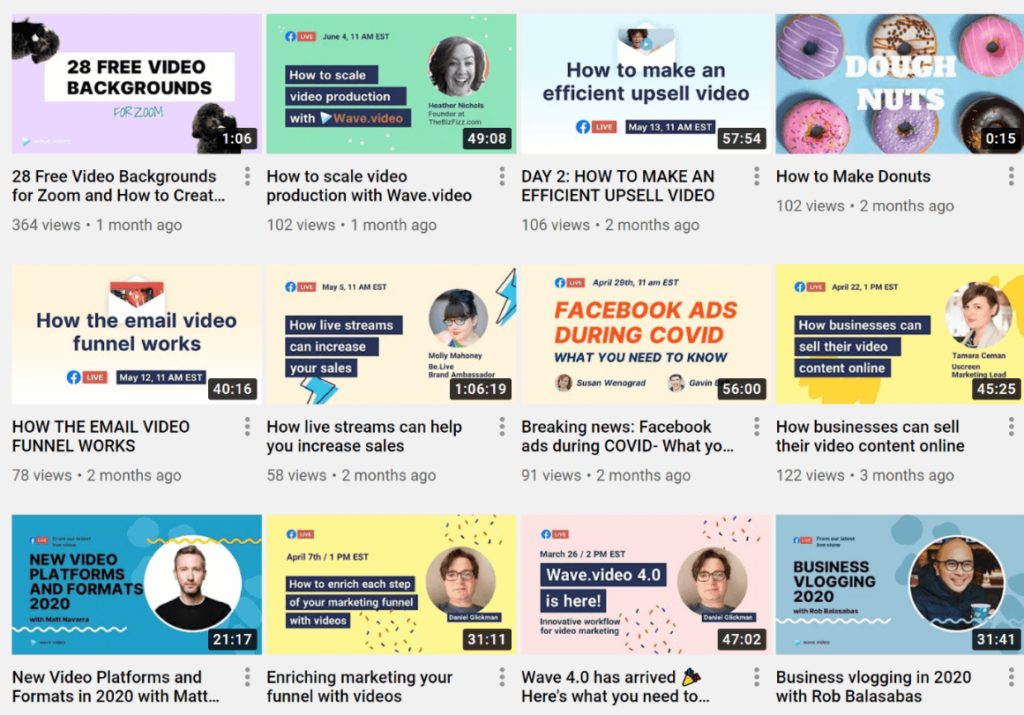
Rapide à parcourir, une vignette donne la première impression d'une vidéo avant que vous ne décidiez de la regarder. Par conséquent, si vous en créez une, assurez-vous qu'elle attire les utilisateurs afin d'augmenter le nombre de clics.
En d'autres termes, pour chaque vidéo que vous publiez, veillez à ce qu'il y ait une vignette au design créatif, de sorte qu'il soit difficile pour vos spectateurs de la faire défiler sans cliquer.
Quelle est la bonne taille des vignettes YouTube ?
78,8 % des spécialistes du marketing considèrent que YouTube est la plateforme la plus efficace pour le marketing vidéo. Si vous êtes l'un d'entre eux, vous devez savoir quelle est la bonne taille de vignette YouTube.
Après tout, pour s'assurer qu'il est cliquable et qu'il stimule l'audience, vous devez déployer les efforts nécessaires.
Google recommande que votre vignette YouTube ait une résolution de 1280 x 720 pixels, avec une largeur minimale de 640 pixels. Le format idéal est 16:9, la taille maximale du fichier est de 2 Mo et les formats d'image acceptés sont .JPG, .PNG ou .GIF.
Pourquoi s'intéresser aux vignettes vidéo personnalisées ?
À moins que vous ne vouliez une vignette pour le plaisir, vous devez vous assurer qu'elle est la meilleure.
N'oubliez pas que les internautes regardent chaque jour plus d'un milliard d'heures de vidéo sur YouTube, la concurrence est donc exceptionnellement forte. Et les vignettes sont souvent la première présentation du contenu vidéo existant.
Bien que vous puissiez laisser la plate-forme vidéo prendre une image fixe aléatoire de votre vidéo pour créer une vignette, cela ne vous apportera pas l'attention que vous souhaitez.
Les vignettes personnalisées donnent une personnalité particulière à vos vidéos et leur confèrent une touche professionnelle qu'une vignette ordinaire ne peut offrir.
Voici deux exemples de la requête "meilleure cuisine de rue du monde" sur Google.
- Le premier exemple présente une vignette d'une image fixe extraite de la vidéo.
- Le deuxième exemple présente une vignette avec une image personnalisée.
Lequel regarderais-tu ?
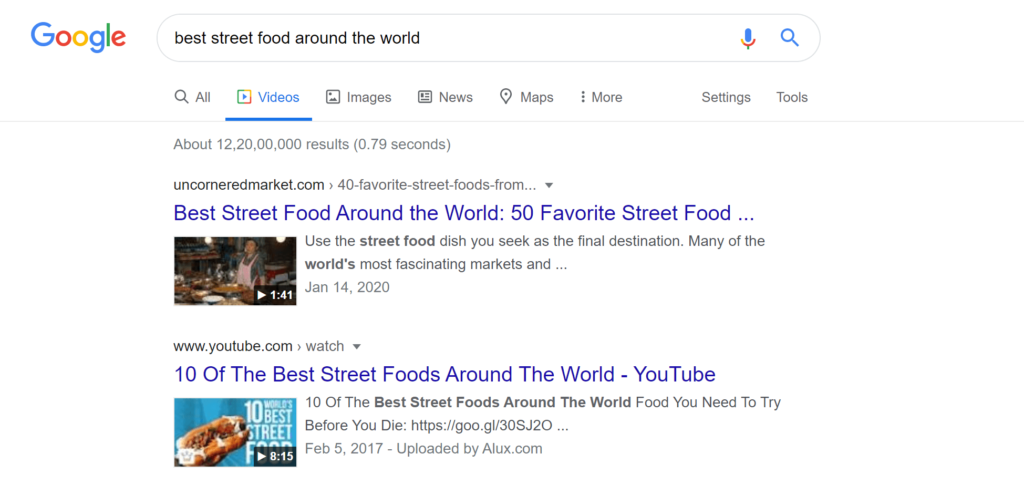
Qu'est-ce qu'une vignette vidéo efficace ?
Pour l'instant, nous n'allons pas nous plonger dans l'art de la création de vignettes informées. Voici une courte antisèche vidéo énumérant les principes essentiels à suivre lorsque vous créez une couverture pour votre vidéo. Pour des instructions plus détaillées, lisez l'article de blog dédié.
Avertissement : Par "vignette clickbait", nous n'entendons pas un contenu trompeur et non pertinent destiné à générer du trafic quoi qu'il arrive. Pas du tout. Selon nous, l'objectif de ces contenus est d'attirer le public, de susciter sa curiosité et de l'inciter à cliquer. Et il n'y a rien de mal à cette intention tant que le contenu derrière l'aperçu est bon.
8 meilleurs créateurs de vignettes que vous devez essayer
Imaginez ça : Vous avez créé une super vidéo. Et elle est tellement géniale que vous êtes sûr qu'elle va battre les meilleures vidéos les plus drôles d'Amérique.
Mais lorsqu'il s'agit de sélectionner la meilleure vignette possible pour votre vidéo, la confusion règne. Bien que cela soit normal, vous pouvez néanmoins vous débarrasser de cette confusion.
À moins que vous n'ayez créé la vidéo pour des raisons altruistes et sans intention de susciter une réaction de l'audience, il est essentiel d'avoir une vignette qui remplit bien sa fonction (lire : suscite la curiosité du spectateur).
Il s'agit uniquement d'une vignette qui donne un aperçu de votre vidéo avant même que le spectateur ne clique dessus.
Il existe de nombreux outils pour vous aider à créer de superbes vignettes qui ne manqueront pas d'avoir un impact significatif sur votre public.
Laissez votre créativité s'exprimer grâce à ces meilleurs créateurs de vignettes vidéo.
#1. Vague.vidéo
Bien que certains d'entre vous puissent être surpris, depuis le 22 avril, Wave.video n'est pas seulement un éditeur vidéo et une plateforme de diffusion en direct, mais aussi une solution de création de vignettes. Désormais, avec un seul abonnement, vous pouvez éditer à la fois des vidéos et des images.
Les avantages de l'utilisation de Wave.video thumbnail maker sont assez évidents :
- Vous n'avez pas besoin d'applications ou d'outils supplémentaires. La vidéo et la vignette peuvent être créées avec un seul outil ;
- Le processus de création est rapide et facile car tous les outils d'édition vous sont déjà familiers ;
- Il n'est pas nécessaire de transférer des fichiers ou de faire des captures d'écran ; toutes les ressources sont à portée de main dans un seul outil ;
- Vous gagnez en cohérence, car vous pouvez redimensionner le même couple vidéo/vignette pour n'importe quelle taille et n'importe quelle plateforme ;
- Vous pouvez évaluer les paramètres de la vidéo et les vignettes des marais à tout moment dans le tableau de bord des vidéos.
- Vous pouvez créer une vignette vidéo en partant de zéro (allez dans Créer -> Image vierge) ou en utilisant un découpage de la vidéo d'origine.
- Si vous ne vous sentez pas créatif, profitez du catalogue de modèles de Wave.video.
Voici un guide rapide sur la façon de créer une vignette unique avec Wave.video :
Étape 1. Allez dans Mes projets, cliquez sur le bouton +Créer, et choisissez Image vierge.
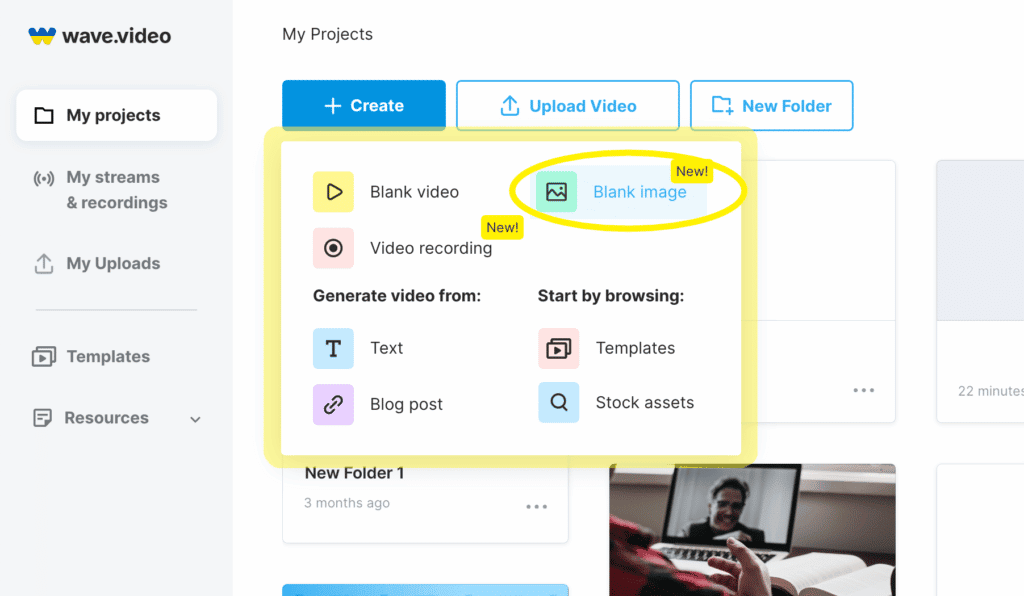
Étape 2. Choisissez le format de votre vignette.
- Horizontal - 16:9
- Carré - 1:1
- Histoire - 9:16
- Vertical - 4:5
En fonction du média social sur lequel vous allez poster, sélectionnez le format approprié. Le format horizontal convient au contenu vidéo sur YouTube, Twitch et Facebook ; le format carré est idéal pour les publications sur Instagram ; le format Story convient à TikTok, aux bobines Instagram et à Snapchat ; le format vertical est surtout utilisé sur Linkedin, Facebook et Instagram.
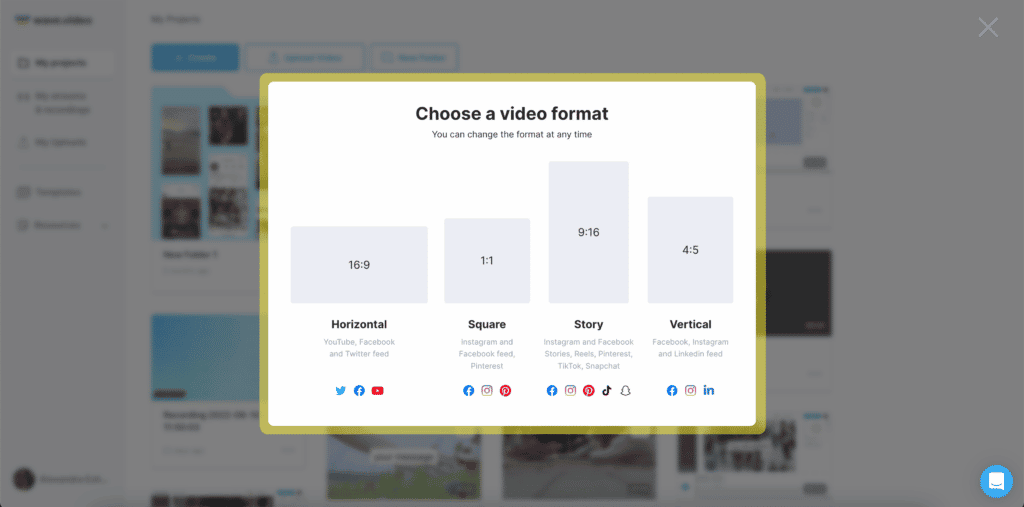
Étape 3. Voici le moment où toute la magie commence ! Exprimez votre créativité au maximum. Vous pouvez commencer par utiliser des fichiers de la bibliothèque du stock, télécharger quelque chose depuis votre ordinateur, ou simplement une police de couleur unie ou transparente.
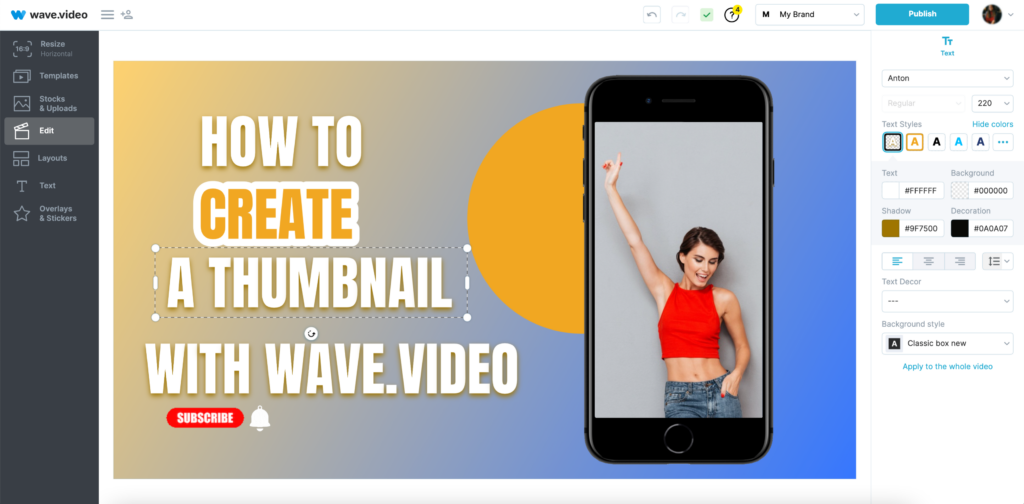
Vous êtes perdu et ne savez pas par quoi commencer ? Rendez-vous sur Wave.video templates, parcourez le catalogue et choisissez celui qui vous semble le plus adapté. Ensuite, ouvrez-le et cliquez sur lebouton Modifier le modèle . Cela ouvrira l'espace de création de vignettes où vous pourrez personnaliser le modèle et lui donner un aspect complètement différent.
Étape 4. Une fois que vous avez terminé le processus d'édition, cliquez sur le boutonPublier dans le coin supérieur droit. Vous choisissez ici l'une des options suivantes :
- Télécharger l'image (PNG, JPG ou GIF)
- Envoyer au studio de diffusion en direct (vous pouvez l'utiliser comme fond ou comme superposition)
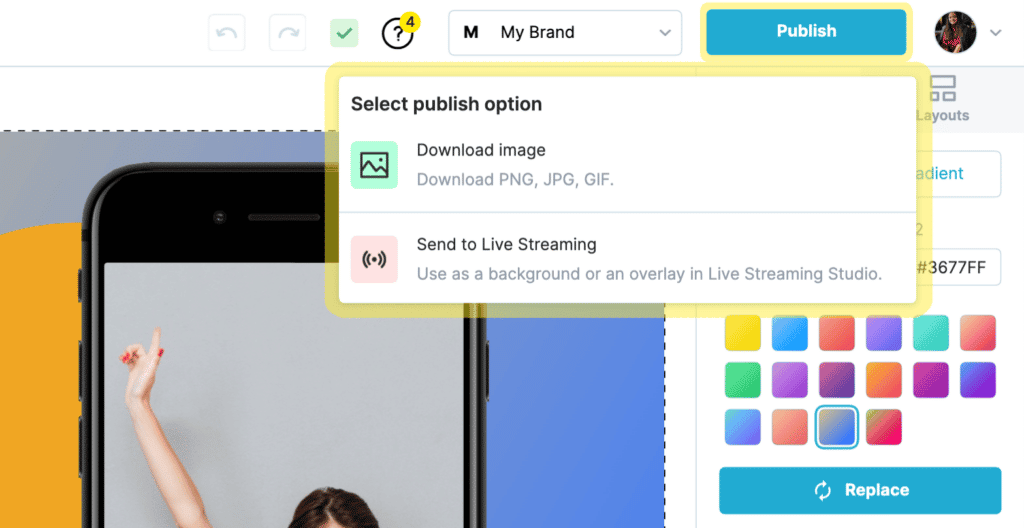
Enfin, lorsque vous avez terminé de modifier votre vignette, vous pouvez l'appliquer à n'importe lequel de vos projets Wave.video.
- Ouvrez une vidéo à laquelle vous voulez ajouter votre vignette.
- Allez dans la section Lecteur, et cliquez sur le bouton Télécharger une vignette.
- Choisissez le fichier dans votre bibliothèque et ouvrez-le.
- N'oubliez pas d'enregistrer les modifications et profitez de votre vidéo.
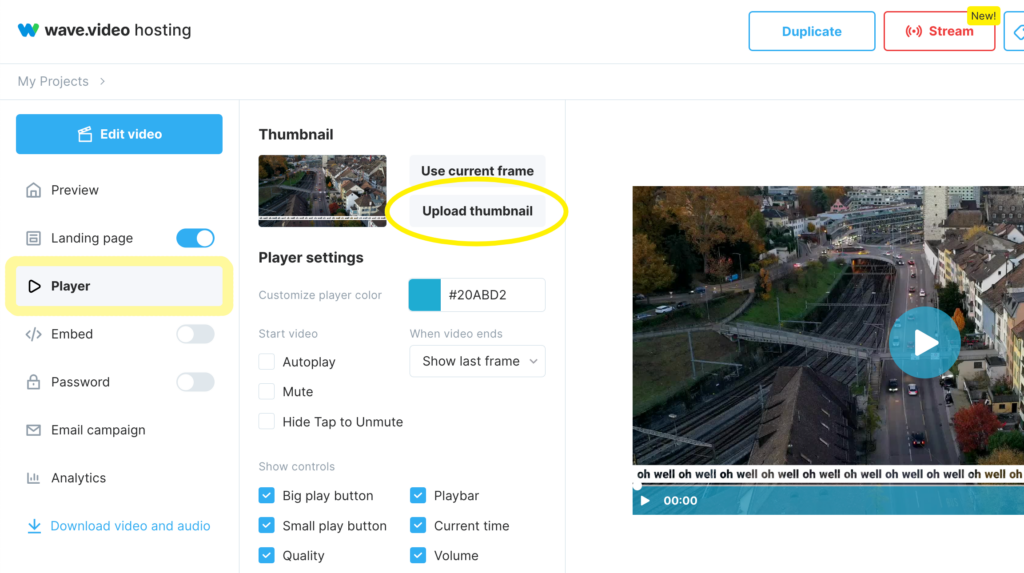
#2. Canva
Comme le dit Canva, vous pouvez tout concevoir avec cette excellente plateforme.
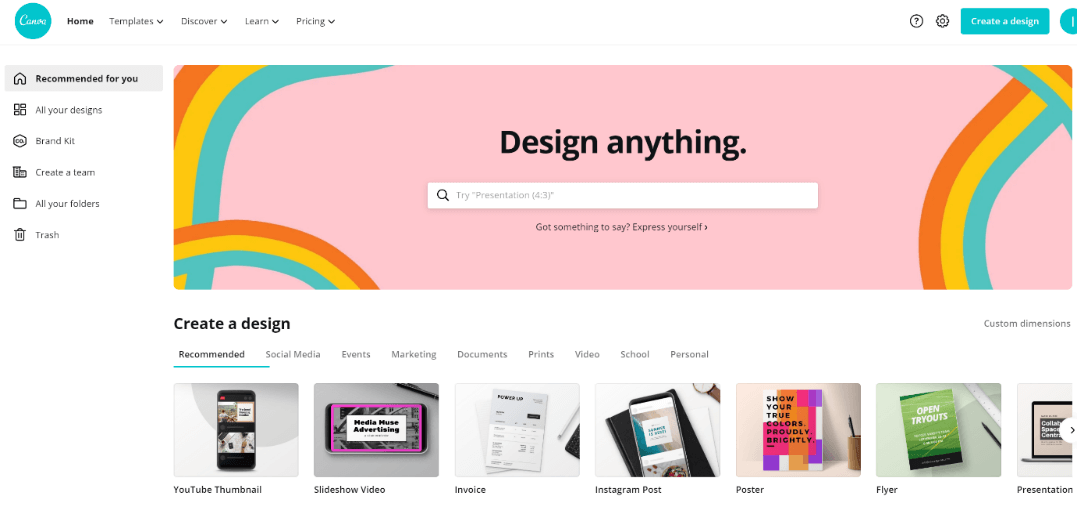
Avec plus de 30 millions d'utilisateurs actifs mensuels répartis dans plus de 190 pays, Canva sait comment s'imposer dans le secteur des outils de conception.
Et son interface glisser-déposer super simple vous permet de l'apprendre en quelques minutes.
De plus, il existe des cours et des didacticiels. Ainsi, en plus de vous aider à vous lancer dans la conception, Canva vous permet d'y exceller.
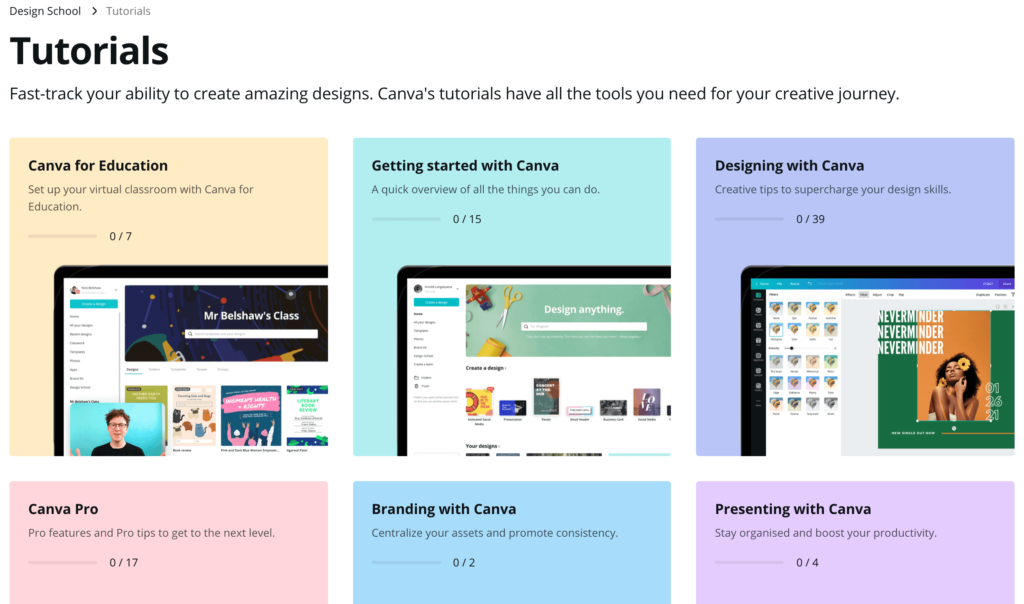
Pour créer une vignette vidéo YouTube, cliquez sur l'onglet "Social Media" sous "Créer un design " sur la page d'accueil et faites défiler vers la droite jusqu'à l'option "Vignette YouTube".
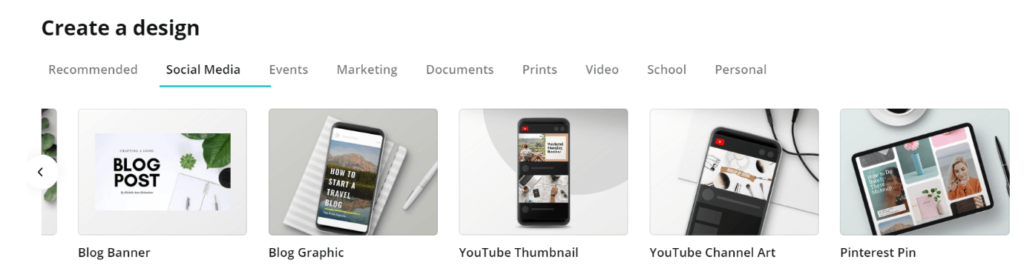
Ensuite, cliquez dessus pour commencer votre conception.
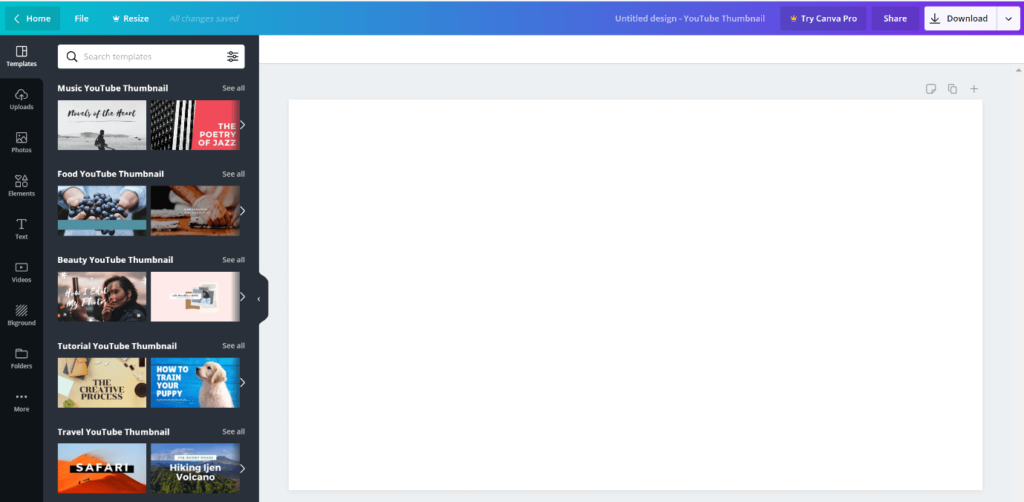
La page, comme vous pouvez le voir ci-dessus, sera vide.
Vous pouvez soit télécharger votre instantané vidéo et le modifier à l'aide des nombreux éléments de texte et de conception proposés par Canva, soit créer une vignette personnalisée pour votre vidéo en choisissant l'un des modèles généraux ou spécifiques à une niche.
Par exemple, si vous choisissez un modèle de voyage préconçu, votre conception ressemblera à ceci :
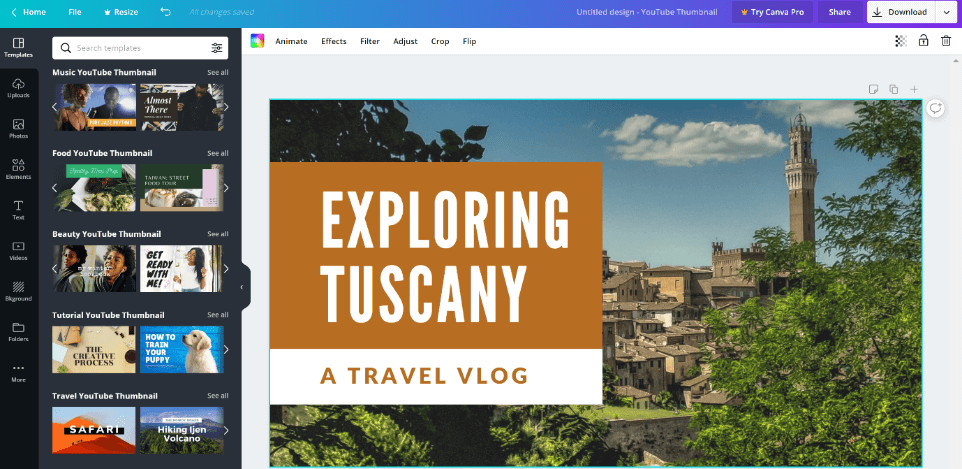
Maintenant, modifiez-le comme vous le souhaitez grâce aux options d'animation, d'ajout d'effets, d'ajustement et bien plus encore.
Vous pouvez supprimer le texte existant et en ajouter un nouveau avec d'autres options de texte préconçues ou créer un style personnalisé avec le type de police, la taille et la couleur de votre choix.
Si l'abonnement gratuit à Canva vous permet de concevoir à peu près tout ce que vous voulez, il existe également des abonnements pour les catégories Pro, Entreprise, Éducation et Organisations à but non lucratif.
Ses atouts sont sa facilité d'utilisation et le fait que même les non-concepteurs peuvent créer des graphiques riches et attrayants avec ce créateur de vignettes.
#3. Fotor
Certaines marques ont tendance à ignorer l'importance d'un bon graphisme pour le marketing, surtout lorsqu'il s'agit de marketing vidéo. Vous ne devriez pas en faire partie. Du moins, tant qu'il existe des outils comme Fotor .
Réalisé en HTML5, ce créateur de vignettes est doté de fonctions assez avancées.
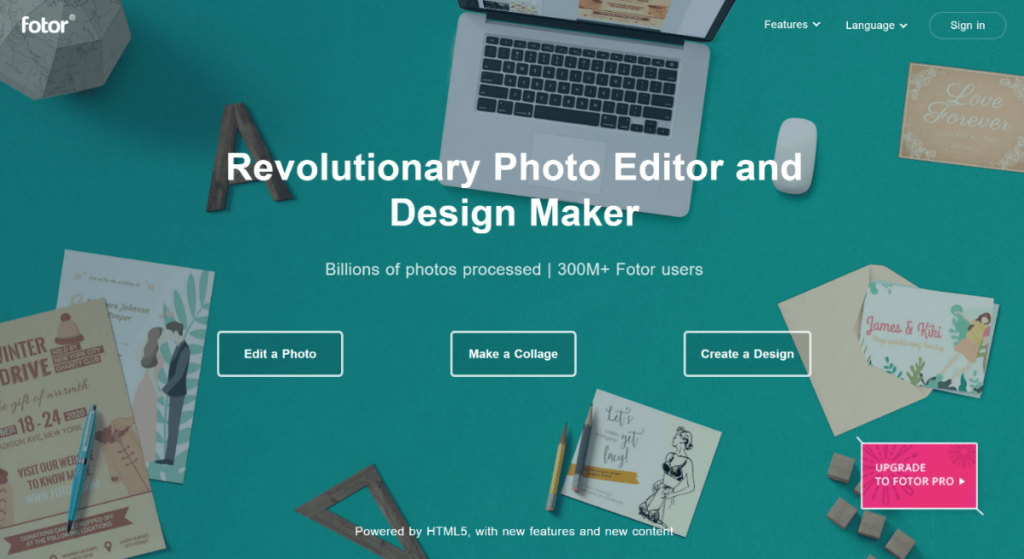
Pour commencer, cliquez sur l'onglet Créer un design sur la page d'accueil.
Vous accéderez ainsi aux différentes options de conception disponibles dans l'application. Faites défiler la page jusqu'à ce que vous trouviez la catégorie COUVERTURE DEMÉDIAS SOCIAUX et sélectionnez "Vignette Youtube" dans cette catégorie.
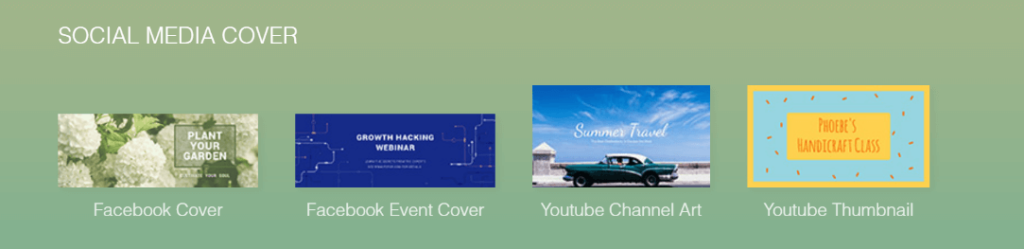
Cela vous amènera à un modèle vierge. Il y a deux façons de procéder :
Option 1. Choisissez un modèle préconçu de votre choix et modifiez-le. Choisissez un modèle dans des catégories telles que vie, style de vie, jeu, saison, voyage, cuisine en visitant la page des modèles.
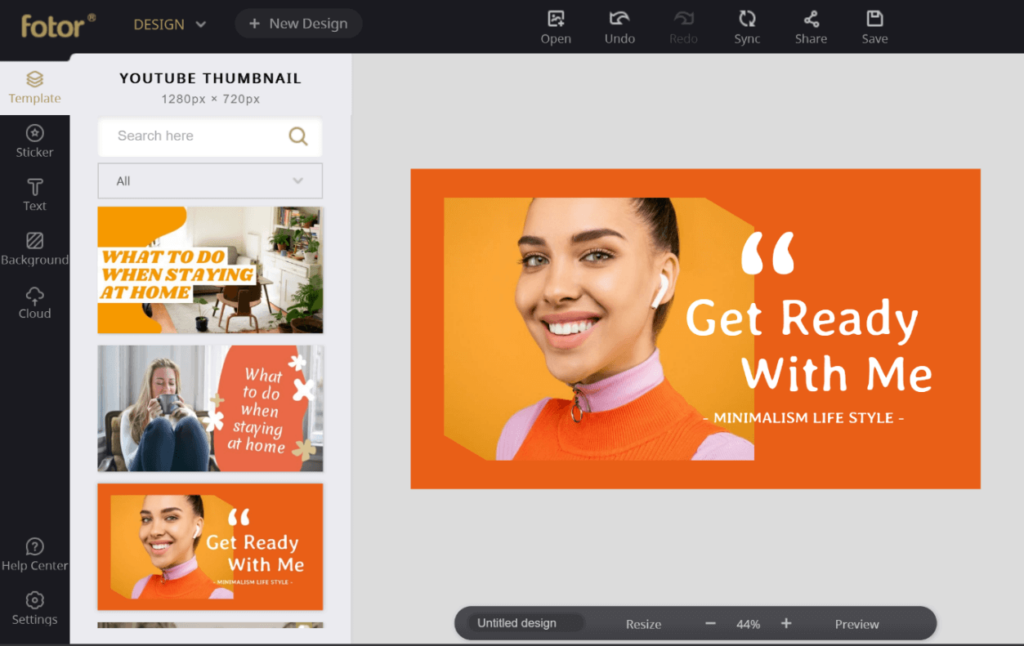
Option 2. Ouvrez une image miniature que vous voulez modifier avec des options pour la télécharger depuis un ordinateur, Fotor Cloud, DropBox ou Facebook.
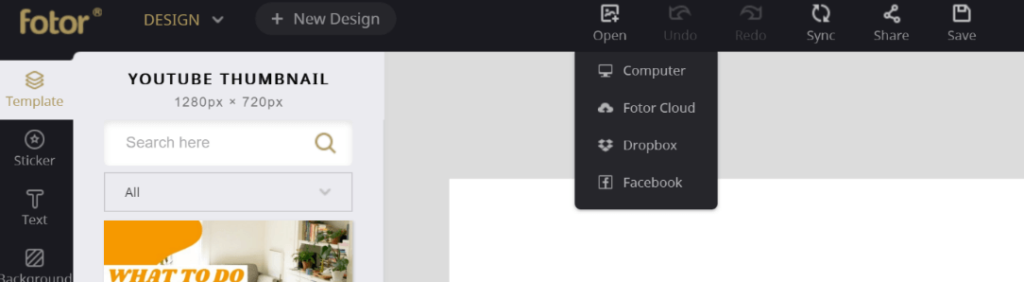
Si le plan "Basic" est tout aussi efficace pour vous offrir une superbe expérience de création de vignettes, vous avez également la possibilité de passer au plan "Pro" pour profiter d'une expérience multiplateforme transparente.
#4. Snappa
Snappa est un autre créateur de vignettes YouTube qui est rapide et simple à utiliser.
Comme la plupart de ses concurrents, il propose également des modèles préfabriqués d'aspect professionnel, des arrière-plans personnalisables et des photos de stock haute résolution pour créer des vignettes étonnantes en un clin d'œil.
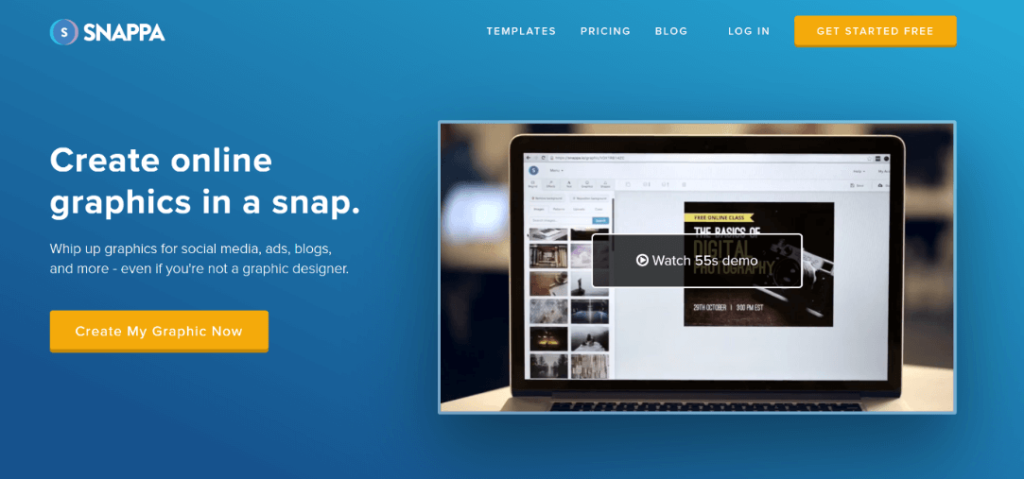
Étape 1. Cliquez sur l'onglet "Create My Graphic Now" sur la page d'accueil et créez votre compte sur cette application de création de vignettes ou connectez-vous si vous en avez déjà un.
Étape 2. Après vous être connecté, saisissez une taille de graphique personnalisée pour créer votre vignette ou sélectionnez l'option "Vignette YouTube" (recommandée) sous "POSTES SUR LESMÉDIAS SOCIAUX ".
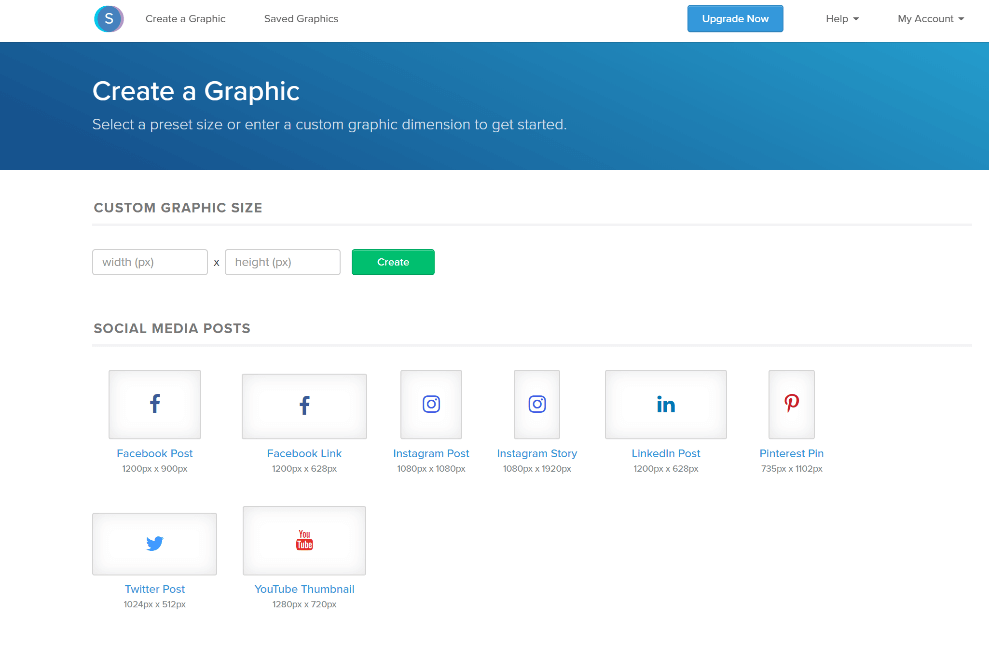
Étape 3. Une fois que vous êtes sur la page des vignettes YouTube, vous pouvez soit les créer de toutes pièces, soit sélectionner un modèle.
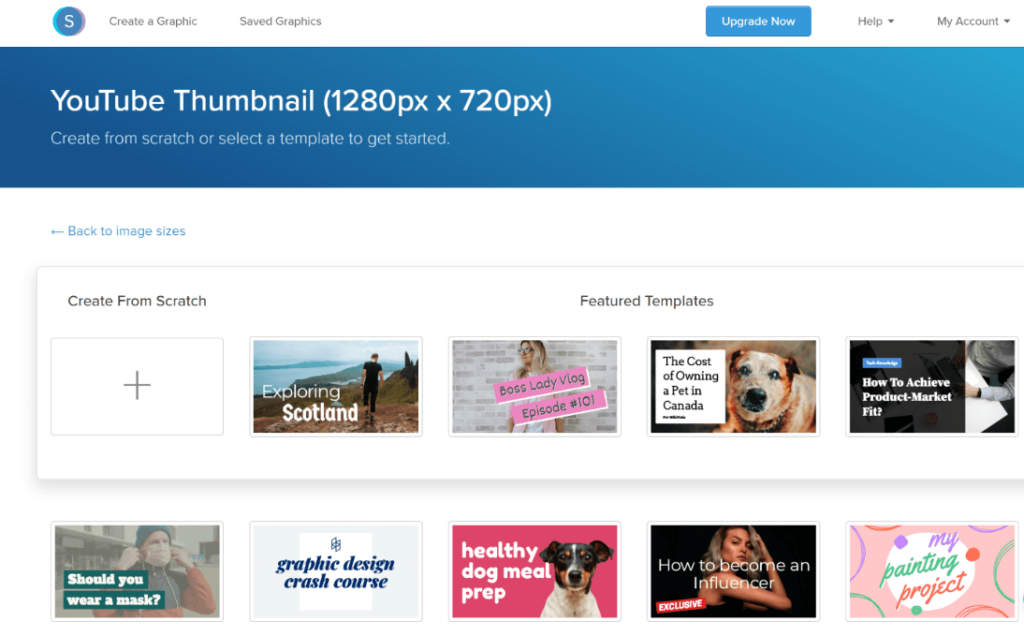
Étape 4. Après avoir choisi un modèle, ajoutez un arrière-plan, du texte ou un graphique pour transformer votre idée de vignette en une image impressionnante.
La plateforme propose trois plans pour répondre aux différentes exigences de conception.
Si le plan "Starter" est parfait pour ceux qui recherchent un créateur de vignettes gratuit, il est possible de passer au plan "Pro" à 10 $ par mois ou au plan "Team" à 20 $ par mois et de profiter des fonctionnalités qu'il offre.
Quel que soit votre choix, vous pouvez compter sur Snappa pour vous faire gagner du temps et garder vos vignettes vidéo pleines de fraîcheur.
#5. Fotojet
Si vous avez besoin d'un outil rapide qui ne s'accompagne pas de tous les tracas liés au téléchargement ou à l'enregistrement de YouTube thumbnail maker, Fotojet est votre meilleure option.
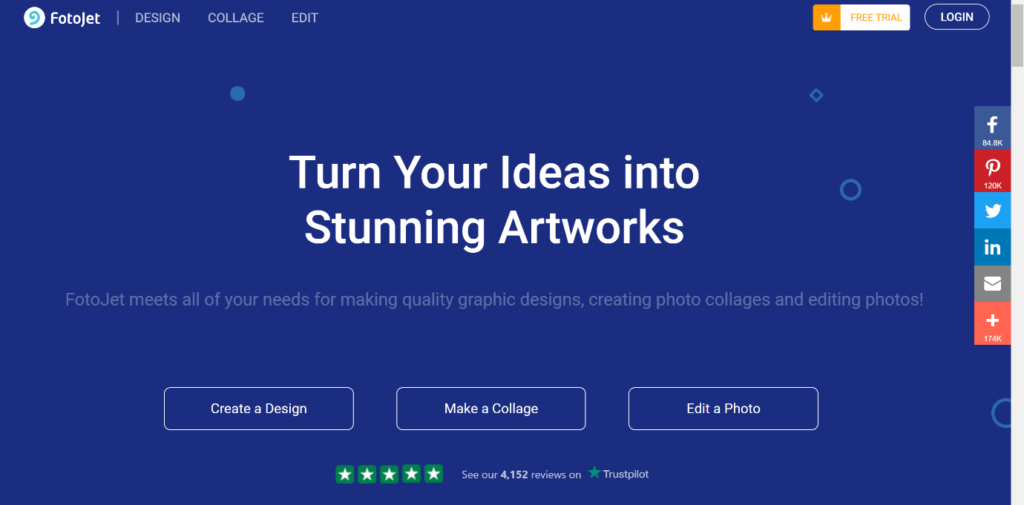
En plus de vous donner la possibilité de créer des vignettes vidéo à la volée, cet outil vous permet de le faire rapidement en quatre étapes simples.
1. Créez un design sur la page d'accueil. 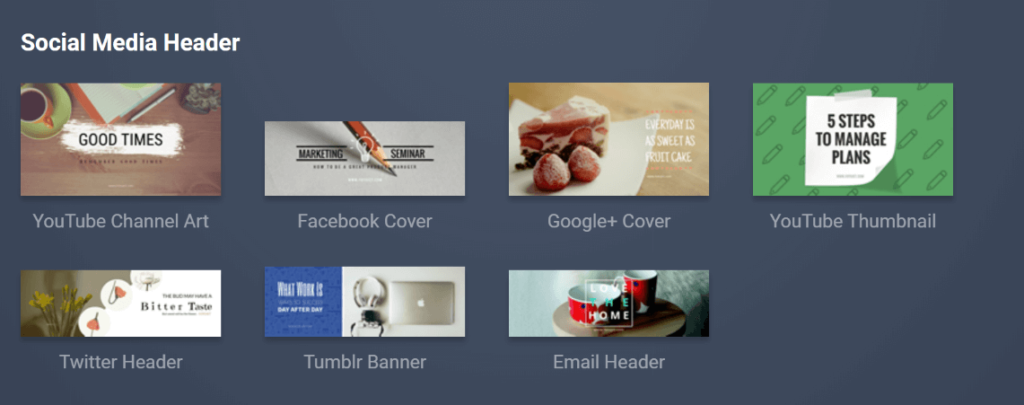
2. Vous accédez alors à la page Créer un nouveau site. Faites-la défiler jusqu'à ce que vous arriviez à l'en-tête desmédias sociaux et sélectionnez "YouTube Thumbnail".
3. Ensuite, choisissez un modèle et modifiez-le.
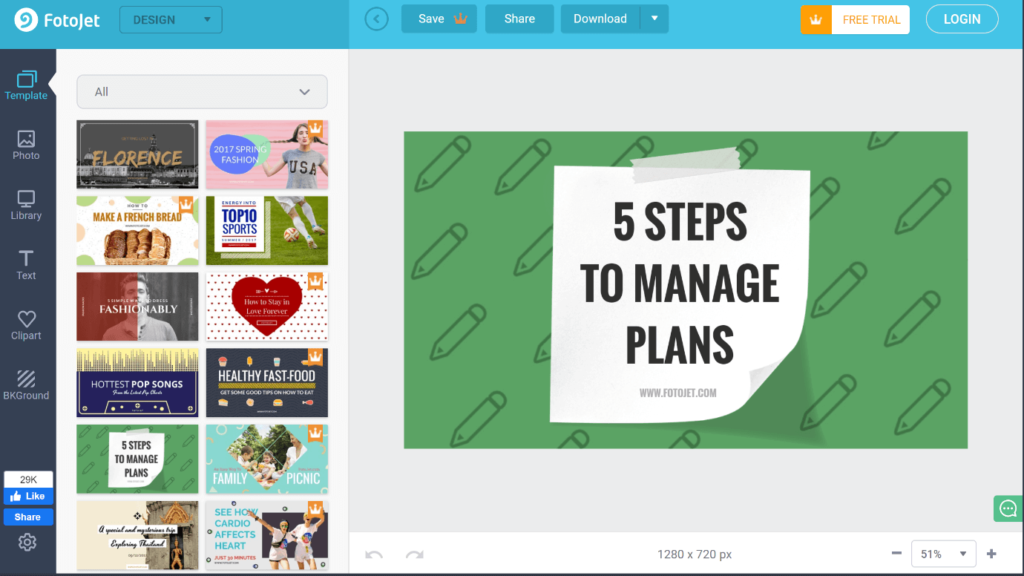
4. Une fois que vous avez terminé la conception, téléchargez-la gratuitement.
C'est aussi simple que cela.
Vous pouvez également passer au plan "Plus" pour avoir accès à des fonctionnalités et des ressources premium.
#6. Adobe Spark
Et si quelqu'un vous disait que la création d'une vignette vidéo puissante prend moins de deux minutes ?
Les croirez-vous ? Eh bien, si c'est avec Adobe Spark, alors vous feriez mieux de le faire.
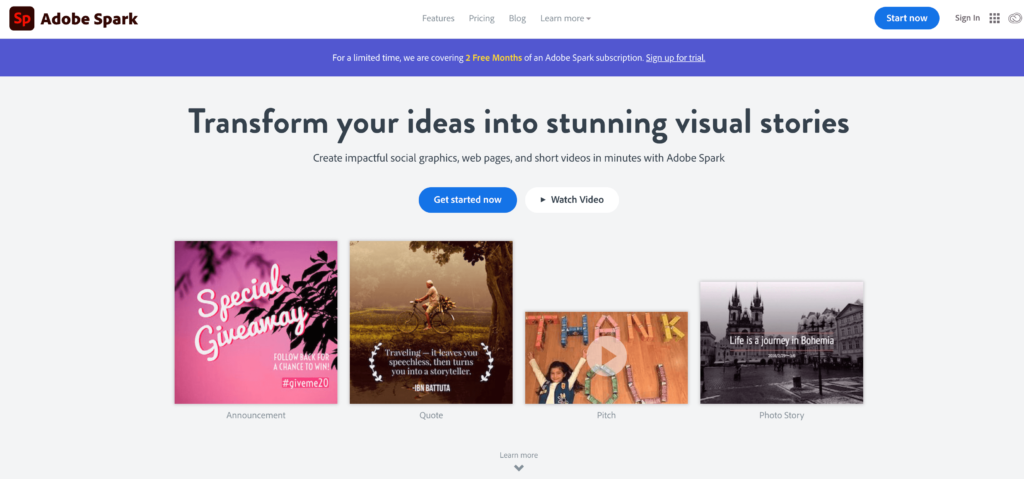
La plateforme offre plusieurs fonctionnalités pour aider vos vignettes à s'exprimer auprès du public.
Voici comment créer une vignette en moins de 2 minutes avec Adobe Spark :
1. Cliquez sur le bouton "Commencer maintenant" en haut à droite de la page d'accueil, ou sur l'onglet "Commencer maintenant" sous l'en-tête.
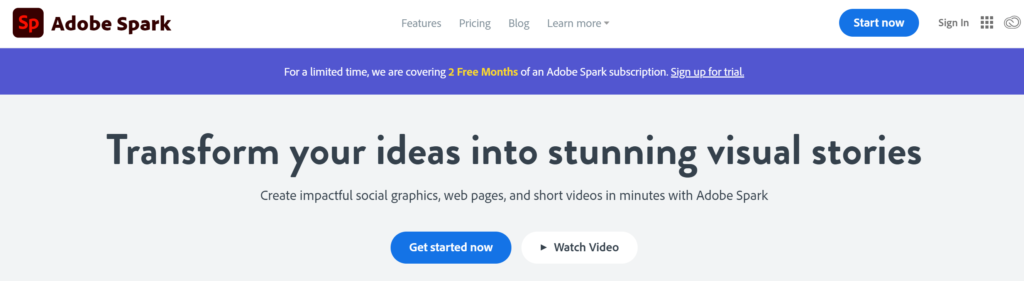
2. Ensuite, inscrivez-vous ou connectez-vous, si vous êtes déjà inscrit.
3. Une fois que vous êtes connecté, cliquez sur le bouton "+" à gauche. Ensuite, cliquez sur le bouton "Voir tout" en bas de la fenêtre pop-up.
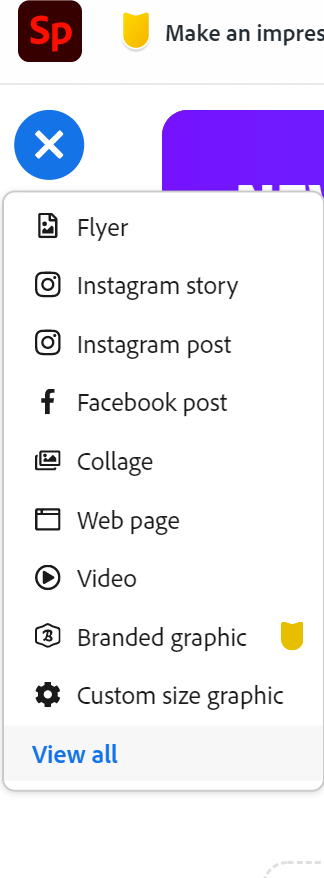
4. Sélectionnez " YouTube Thumbnails" dans la rubrique " Stand out on social ".
5. Maintenant, choisissez un modèle, ajoutez du texte, ajoutez ou supprimez une photo, apportez des variations de design, changez les couleurs, la mise en page ou faites à peu près tout ce que vous voulez pour créer la vignette YouTube parfaite sans tracas.
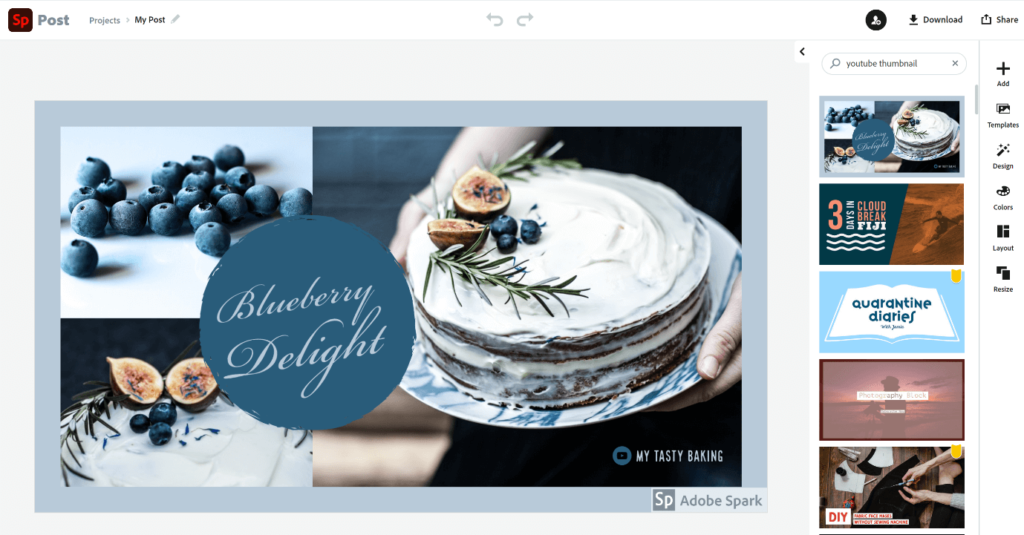
À propos, vous pouvez supprimer le logo Adobe Spark en bas et ajouter le logo de votre marque également.
Bien qu'Adobe propose une suite complète de fonctionnalités avec Spark, le plan Starter (gratuit) vous donne accès à un nombre limité de modèles, d'images et d'icônes. Pour profiter de toutes les autres fonctionnalités offertes par cet outil extraordinaire, vous devez passer au plan individuel ou au plan d'équipe.
Adobe Spark surfe sur une vague de popularité depuis sa sortie en 2016. Essayez-le pour savoir s'il est à la hauteur de l'engouement.
#7. Picmaker
Il existe plusieurs façons d'avoir de belles vignettes vidéo sans se gratter la tête. Picmaker est l'une d'entre elles.
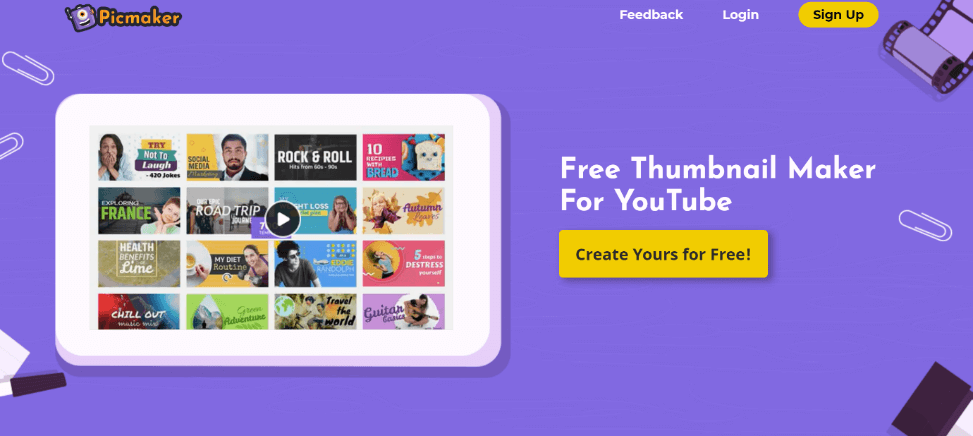
Pour créer une vignette impressionnante ici, commencez par vous connecter, vous inscrire ou cliquer sur l'onglet Créer la vôtre gratuitement sur la page d'accueil.
Ensuite, sélectionnez l'option YOUTUBE THUMBNAILS ou ajoutez une taille personnalisée si nécessaire.
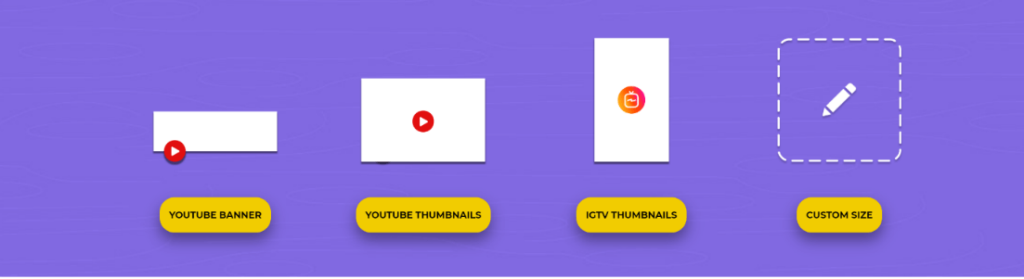
En choisissant YouTube Thumbnails, vous trouverez une toile vierge pour commencer votre création.
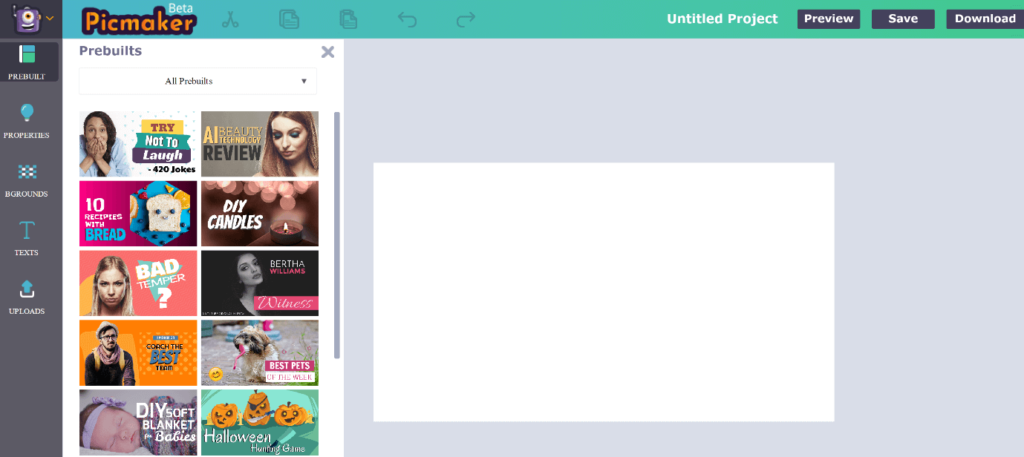
Ici, vous pouvez soit choisir un modèle préétabli, soit télécharger une image. Ensuite, utilisez les propriétés pour ajouter différents éléments à votre projet.
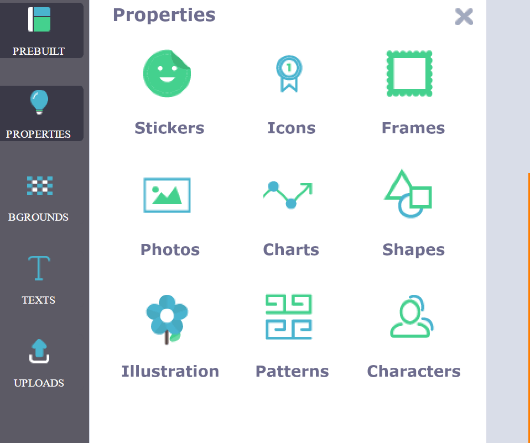
Avec plus de 100 000 éléments graphiques et la possibilité de graver l'arrière-plan de vos images, cet outil de conception est destiné à vous faciliter la vie.
Mais le mieux, c'est que vous pouvez découvrir toutes ses fonctionnalités gratuitement. Pas de plans différents, pas de prix. Du moins pour l'instant.
#8. Visme
N'oubliez pas d'ajouter Visme à votre liste de créateurs de vignettes vidéo à essayer absolument. Après tout, lorsque plus de 5,3 millions d'utilisateurs font confiance à une plateforme dans plus de 101 pays, vous devez l'essayer.
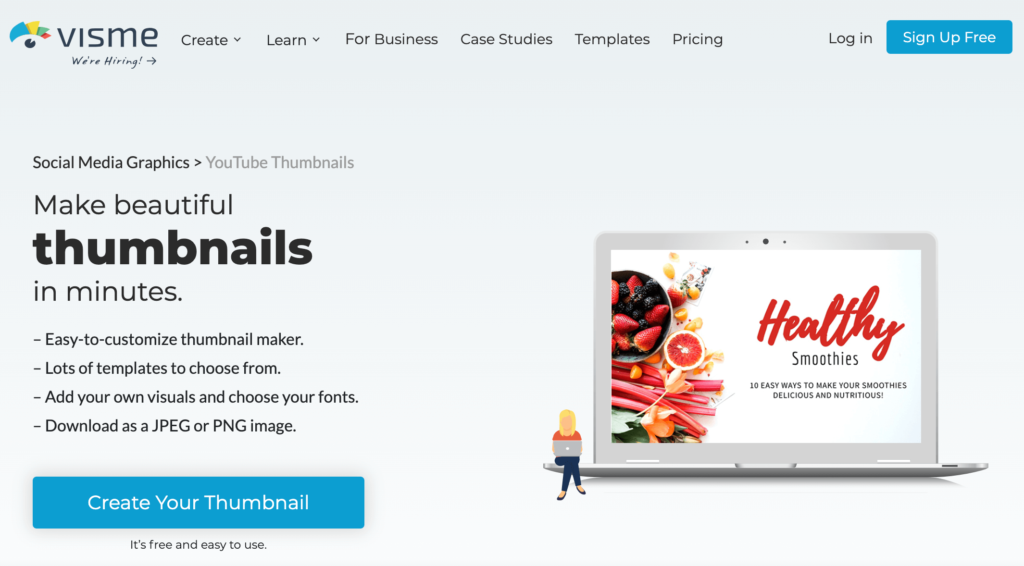
Il s'agit d'un créateur de vignettes gratuit doté de plusieurs fonctionnalités.
Certains d'entre eux le sont :
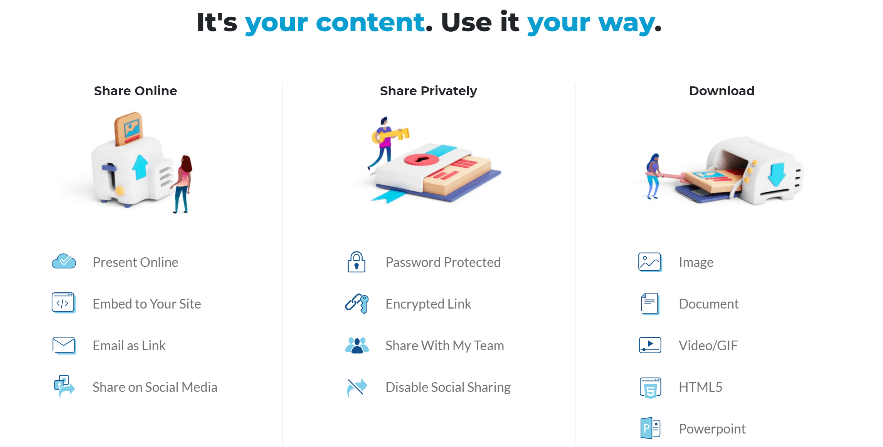
Pour créer des vignettes YouTube personnalisées avec Visme, inscrivez-vous ou connectez-vous.
Ensuite, choisissez un modèle vierge ou modifiez un modèle préétabli.
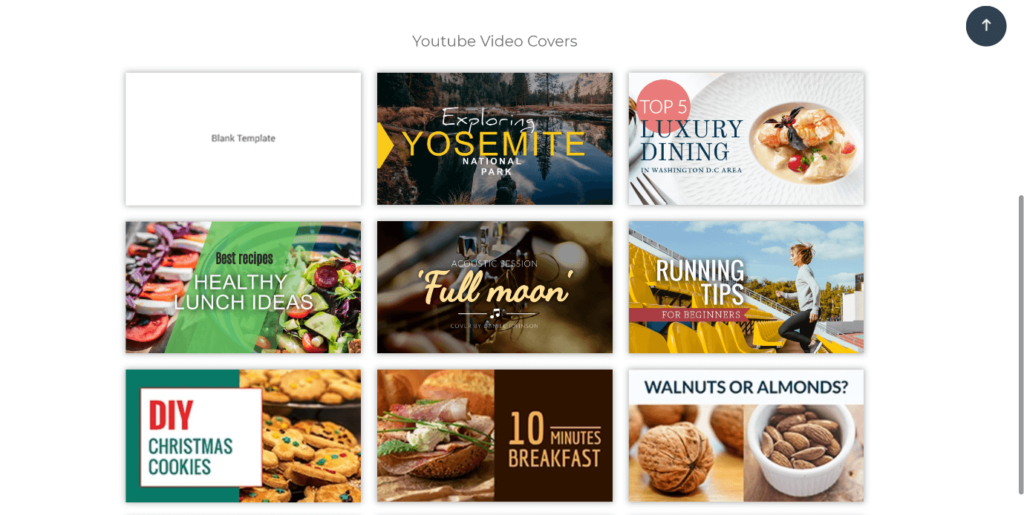
Qu'il s'agisse de l'ajout d'un en-tête et d'un texte d'aspect professionnel, de statistiques, de chiffres, de diagrammes ou autres, Visme offre des options illimitées pour créer de superbes vignettes.
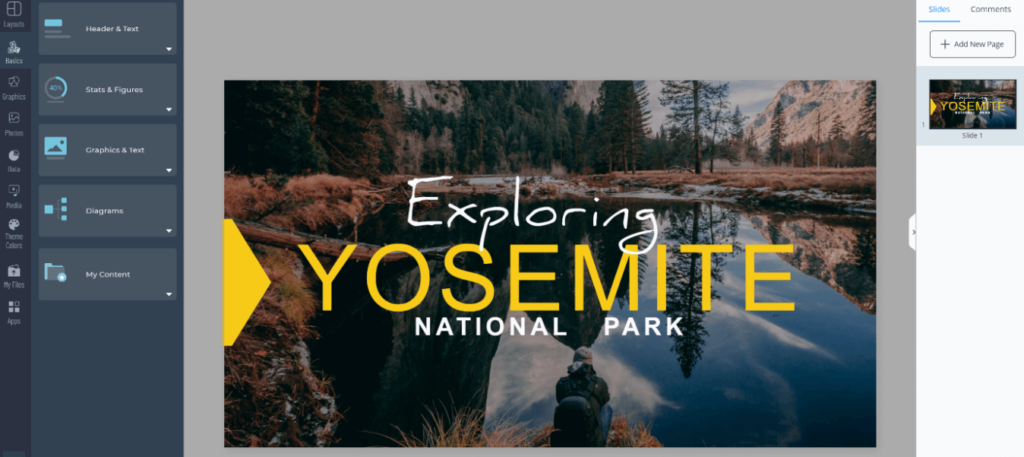
Utilisez les connaissances que vous venez d'acquérir
81 % des spécialistes du marketing vidéo estiment que les vidéos contribuent à augmenter le temps moyen passé par les visiteurs sur une page. La nécessité d'impliquer vos clients potentiels par le biais de vidéos n'a jamais été aussi forte.
Il convient de noter ici que même si une vignette réduit une image, elle en augmente la valeur.
Utilisez le pouvoir des vignettes de haute qualité en attirant l'attention de votre public. Et donnez un coup de fouet à vos campagnes de marketing vidéo comme jamais auparavant.
La grande question, cependant, est de savoir comment y parvenir. Nous espérons que la liste ci-dessus répond à cette question par des conseils pratiques.
Tirez le meilleur parti des meilleurs créateurs de vignettes répertoriés ci-dessus et créez des vignettes vidéo visuellement attrayantes pour faire grimper en flèche le trafic de votre site Web.
Laissez vos spectateurs cliquer sur vos vidéos et rester les regarder sans les ignorer.




